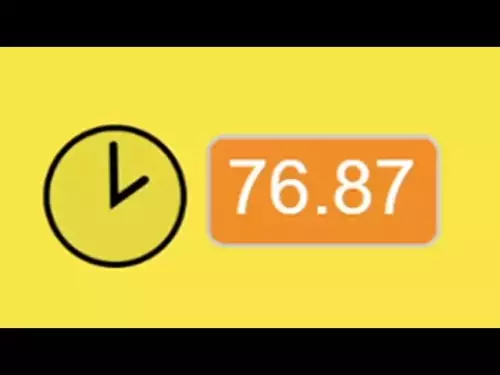-
 bitcoin
bitcoin $112501.784553 USD
-1.45% -
 ethereum
ethereum $3985.674318 USD
-3.44% -
 tether
tether $1.000031 USD
0.00% -
 xrp
xrp $2.618410 USD
-0.53% -
 bnb
bnb $1103.447250 USD
-3.30% -
 solana
solana $194.265100 USD
-3.34% -
 usd-coin
usd-coin $0.999850 USD
-0.01% -
 dogecoin
dogecoin $0.193805 USD
-3.23% -
 tron
tron $0.295232 USD
-1.15% -
 cardano
cardano $0.643936 USD
-3.64% -
 hyperliquid
hyperliquid $48.243778 USD
2.53% -
 chainlink
chainlink $17.853318 USD
-2.34% -
 bitcoin-cash
bitcoin-cash $561.466222 USD
0.57% -
 stellar
stellar $0.317715 USD
-1.86% -
 ethena-usde
ethena-usde $0.999359 USD
0.03%
Wie signiere ich eine Transaktion auf MetaMask mit Ledger Nano X?
Connect your Ledger Nano X to MetaMask by installing the Ethereum app via Ledger Live, then import your hardware wallet into MetaMask for secure transaction signing.
Oct 27, 2025 at 09:19 am
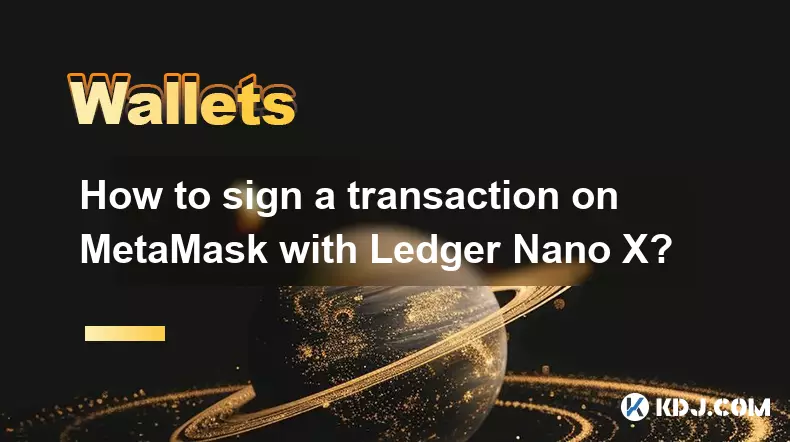
Ledger Nano X mit MetaMask verbinden
1. Installieren Sie die Ledger Live-Anwendung auf Ihrem Computer und stellen Sie sicher, dass Ihr Ledger Nano X auf die neueste Firmware-Version aktualisiert ist. Dieser Schritt garantiert die Kompatibilität mit Ethereum-basierten Anwendungen.
2. Öffnen Sie Ledger Live und navigieren Sie zum Abschnitt „Manager“. Schließen Sie Ihr Ledger-Gerät über USB an und geben Sie Ihre PIN ein, um es zu entsperren.
3. Suchen Sie im Manager nach der Ethereum-App und installieren Sie sie auf Ihrem Ledger. Diese App ermöglicht die Interaktion mit Ethereum-kompatiblen Wallets wie MetaMask.
4. Lassen Sie die Ethereum-App nach der Installation auf Ihrem Ledger-Gerät geöffnet. Schließen Sie es nicht während des Transaktionssignierungsvorgangs.
5. Installieren Sie in Ihrem Browser die MetaMask-Erweiterung, falls Sie dies noch nicht getan haben. Stellen Sie sicher, dass es sich um die offizielle Version aus dem Chrome Web Store oder eine gleichwertige Version für andere Browser handelt.
Hinzufügen eines Sachkontos zu MetaMask
1. Öffnen Sie MetaMask und klicken Sie oben rechts auf das Kontosymbol. Wählen Sie „Konto importieren“ aus dem Dropdown-Menü.
2. Wählen Sie die Option „Hardware Wallet“. MetaMask fordert Sie auf, Ihren Gerätetyp auszuwählen – wählen Sie Ledger .
3. Befolgen Sie die Anweisungen auf dem Bildschirm, um Ihr Ledger Nano X anzuschließen. MetaMask verwendet das WebUSB- oder WebHID-Protokoll, um sicher mit der Hardware-Wallet zu kommunizieren.
4. Nach der Verbindung zeigt MetaMask eine Liste der in Ihrem Ledger gespeicherten Ethereum-Adressen an. Wählen Sie die aus, die Sie verwenden möchten.
5. Das ausgewählte Konto erscheint nun in MetaMask. Sie können es zur einfacheren Identifizierung umbenennen, aber die zugrunde liegenden privaten Schlüssel bleiben auf dem Ledger-Gerät gesichert.
Transaktionen sicher signieren
1. Initiieren Sie eine Transaktion innerhalb von MetaMask – dies kann das Senden von ETH, die Genehmigung eines Tokens oder die Interaktion mit einer dezentralen Anwendung (dApp) sein.
2. Wenn Sie die Transaktion in MetaMask bestätigen, erscheint eine Aufforderung, die Sie auf Ihrem Ledger-Gerät zur Genehmigung auffordert.
3. Überprüfen Sie die Empfängeradresse und den Betrag physisch auf dem Bildschirm des Hauptbuchs. Fahren Sie niemals fort, wenn die Angaben nicht übereinstimmen , da dies auf einen Phishing-Versuch hinweisen könnte.
4. Drücken Sie gleichzeitig beide Tasten auf dem Ledger, um jedes angezeigte Feld zu bestätigen. Dazu gehören die Nonce, die Benzingebühr und die Zieladresse.
5. Sobald alle Felder genehmigt sind, wird die Transaktion mit dem privaten Schlüssel signiert, der im sicheren Element des Ledgers gespeichert ist, und über MetaMask gesendet.
Best Practices für die Sicherheit
1. Überprüfen Sie immer die URL der dApp, zu der Sie eine Verbindung herstellen. Gefälschte Websites können MetaMask dazu verleiten, nicht autorisierte Transaktionen anzufordern.
2. Halten Sie Ihre Ledger-Wiederherstellungsphrase offline und geben Sie sie niemals in ein digitales Gerät oder eine Website ein. Es gewährt vollen Zugriff auf Ihr Geld.
3. Deaktivieren Sie Bluetooth auf Ihrem Ledger Nano X, wenn Sie es nicht verwenden. Auch wenn drahtlose Verbindungen praktisch sind, erhöhen sie die Angriffsfläche.
4. Suchen Sie regelmäßig über Ledger Live nach Firmware-Updates. Diese Updates schließen häufig Sicherheitslücken.
5. Vermeiden Sie die Nutzung öffentlicher Computer oder nicht vertrauenswürdiger Netzwerke, wenn Sie auf Ihr Wallet zugreifen. Malware kann die Kommunikation zwischen MetaMask und Ledger abfangen.
Häufig gestellte Fragen
F: Kann ich mehrere Ledger-Geräte mit einem MetaMask-Konto verwenden? A: Nein, jeder MetaMask-Import verweist auf ein bestimmtes Ledger-Gerät und dessen Ableitungspfad. Um ein anderes Gerät zu verwenden, müssen Sie dessen Konten separat importieren.
F: Warum zeigt MetaMask beim Signieren „Gerät getrennt“ an? A: Dies tritt normalerweise auf, wenn die Ethereum-App des Ledger nicht geöffnet ist, die USB-Verbindung instabil ist oder Browserberechtigungen den Zugriff blockieren. Stellen Sie die Verbindung wieder her und starten Sie die App neu.
F: Ist es sicher, Transaktionen auf Ledger zu genehmigen, ohne die vollständigen Daten zu sehen? A: Ledger zeigt aufgrund von Bildschirmbeschränkungen nur kritische Felder an. Verlassen Sie sich auf vertrauenswürdige dApps und überprüfen Sie immer die Transaktionsdetails in MetaMask, bevor Sie sie bestätigen.
F: Was passiert, wenn die Batterie meines Ledgers während einer Transaktion leer ist? A: Der Nano X ist für die Transaktionssignierung nicht auf die interne Batterie angewiesen, wenn er über USB angeschlossen ist. Solange das Kabel Strom liefert und das Gerät funktionsfähig ist, läuft der Vorgang normal weiter.
Haftungsausschluss:info@kdj.com
Die bereitgestellten Informationen stellen keine Handelsberatung dar. kdj.com übernimmt keine Verantwortung für Investitionen, die auf der Grundlage der in diesem Artikel bereitgestellten Informationen getätigt werden. Kryptowährungen sind sehr volatil und es wird dringend empfohlen, nach gründlicher Recherche mit Vorsicht zu investieren!
Wenn Sie glauben, dass der auf dieser Website verwendete Inhalt Ihr Urheberrecht verletzt, kontaktieren Sie uns bitte umgehend (info@kdj.com) und wir werden ihn umgehend löschen.
-
 KEEP Jetzt handeln
KEEP Jetzt handeln$0.1037
67.40%
-
 AT Jetzt handeln
AT Jetzt handeln$0.4040
24.92%
-
 EDGE Jetzt handeln
EDGE Jetzt handeln$0.3827
20.86%
-
 LAUNCHCOIN Jetzt handeln
LAUNCHCOIN Jetzt handeln$0.08461
20.46%
-
 B2 Jetzt handeln
B2 Jetzt handeln$1.12
20.28%
-
 PI Jetzt handeln
PI Jetzt handeln$0.2669
16.08%
- Essex Post Office, 5-Pence-Münzen und King Charles: Eine Offenbarung der Royal Mint!
- 2025-10-23 10:30:16
- Waymos AV-Tests am Flughafen Newark: Lohnt sich das KI-Wagnis von Alphabet?
- 2025-10-23 10:30:16
- King Charles 5-Pence-Münzen: Ein Royal Flush in Ihrer Tasche?
- 2025-10-23 10:35:18
- Solana, Crypto Advisory und Forward Industries: Eine New Yorker Minute zur Zukunft des Finanzwesens
- 2025-10-23 08:51:22
- MAGACOIN: Ethereum Whales tauchen in den heißesten Vorverkauf des Jahres 2025 ein
- 2025-10-23 08:51:22
- Kadenas Ende der Straße? KDA-Token stürzt aufgrund der Projektaufgabe ab
- 2025-10-23 08:55:34
Verwandtes Wissen
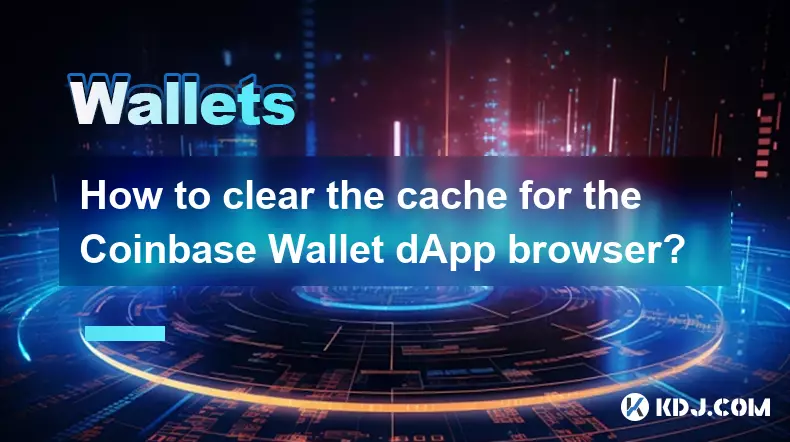
Wie lösche ich den Cache für den Coinbase Wallet dApp-Browser?
Oct 27,2025 at 12:54pm
Den Coinbase Wallet dApp-Browser-Cache verstehen 1. Die mobile Anwendung Coinbase Wallet umfasst einen integrierten dApp-Browser, der es Benutzern erm...

Wie erhalte ich nicht unterstützte Kryptowährungen in Coinbase Wallet?
Oct 25,2025 at 09:48am
Nicht unterstützte Kryptowährungen in Coinbase Wallet verstehen 1. Coinbase Wallet unterstützt eine Vielzahl von Kryptowährungen, aber nicht jeder auf...

Wie interagiere ich mit Smart Contracts mithilfe von Coinbase Wallet?
Oct 27,2025 at 12:00am
Coinbase Wallet mit einer dApp-Schnittstelle verbinden 1. Öffnen Sie die dezentrale Anwendung (dApp), mit der Sie interagieren möchten, in Ihrem mobil...

Wie löse ich Verbindungsprobleme mit der Coinbase Wallet-Erweiterung?
Oct 28,2025 at 12:02am
Fehlerbehebung bei der Netzwerk- und Browserkompatibilität 1. Stellen Sie sicher, dass Ihr Browser auf dem neuesten Stand ist. Ältere Versionen unters...

Wie finde ich eine Vertragsadresse für einen Token im Coinbase Wallet?
Oct 25,2025 at 12:09pm
Verständnis der Token-Vertragsadressen in Coinbase Wallet 1. Eine Vertragsadresse ist eine eindeutige Kennung für einen bestimmten Token in einem Bloc...

Wie wechsle ich zwischen Wallets in der Coinbase Wallet-App?
Oct 27,2025 at 11:03pm
Grundlegendes zur Wallet-Verwaltung in Coinbase Wallet Mit der Coinbase Wallet-App können Benutzer mehrere Kryptowährungs-Wallets über eine einzige Ob...
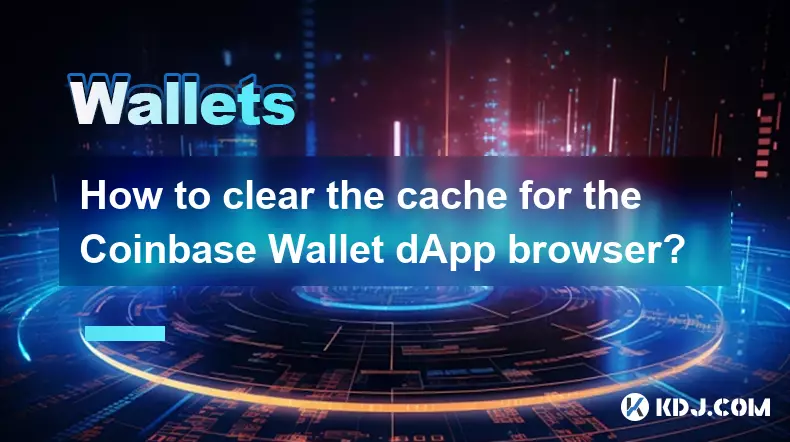
Wie lösche ich den Cache für den Coinbase Wallet dApp-Browser?
Oct 27,2025 at 12:54pm
Den Coinbase Wallet dApp-Browser-Cache verstehen 1. Die mobile Anwendung Coinbase Wallet umfasst einen integrierten dApp-Browser, der es Benutzern erm...

Wie erhalte ich nicht unterstützte Kryptowährungen in Coinbase Wallet?
Oct 25,2025 at 09:48am
Nicht unterstützte Kryptowährungen in Coinbase Wallet verstehen 1. Coinbase Wallet unterstützt eine Vielzahl von Kryptowährungen, aber nicht jeder auf...

Wie interagiere ich mit Smart Contracts mithilfe von Coinbase Wallet?
Oct 27,2025 at 12:00am
Coinbase Wallet mit einer dApp-Schnittstelle verbinden 1. Öffnen Sie die dezentrale Anwendung (dApp), mit der Sie interagieren möchten, in Ihrem mobil...

Wie löse ich Verbindungsprobleme mit der Coinbase Wallet-Erweiterung?
Oct 28,2025 at 12:02am
Fehlerbehebung bei der Netzwerk- und Browserkompatibilität 1. Stellen Sie sicher, dass Ihr Browser auf dem neuesten Stand ist. Ältere Versionen unters...

Wie finde ich eine Vertragsadresse für einen Token im Coinbase Wallet?
Oct 25,2025 at 12:09pm
Verständnis der Token-Vertragsadressen in Coinbase Wallet 1. Eine Vertragsadresse ist eine eindeutige Kennung für einen bestimmten Token in einem Bloc...

Wie wechsle ich zwischen Wallets in der Coinbase Wallet-App?
Oct 27,2025 at 11:03pm
Grundlegendes zur Wallet-Verwaltung in Coinbase Wallet Mit der Coinbase Wallet-App können Benutzer mehrere Kryptowährungs-Wallets über eine einzige Ob...
Alle Artikel ansehen